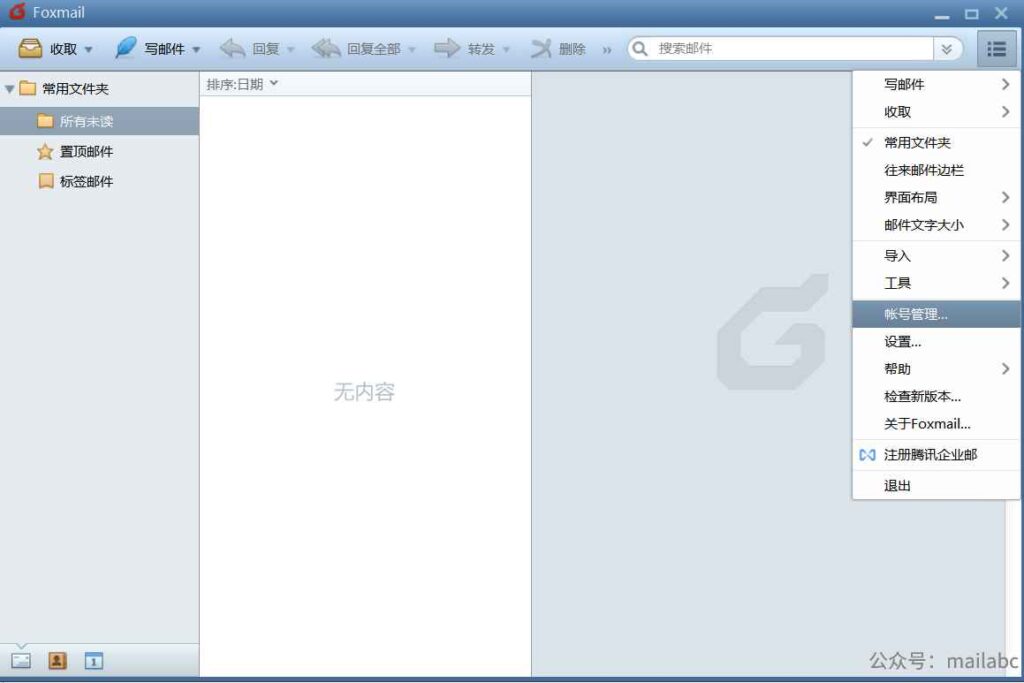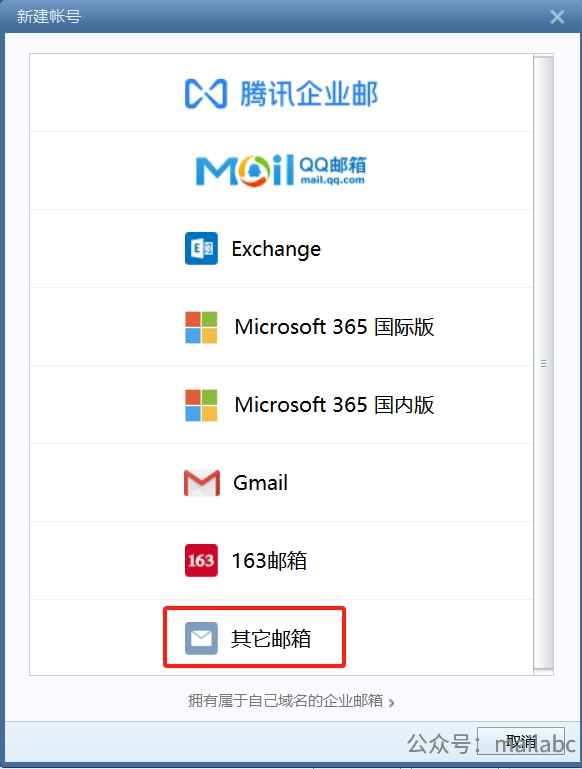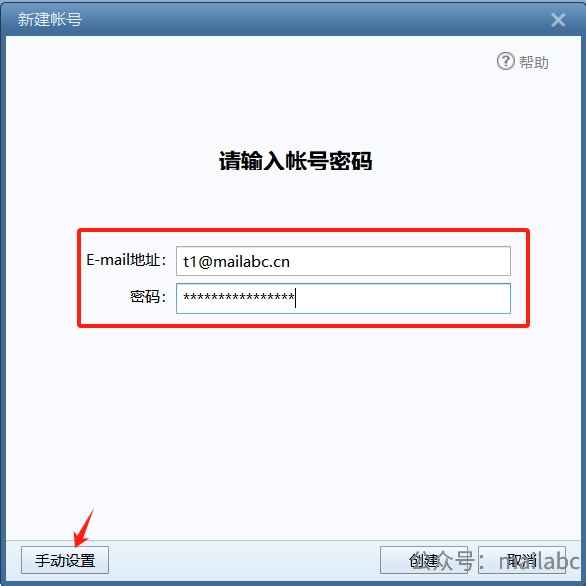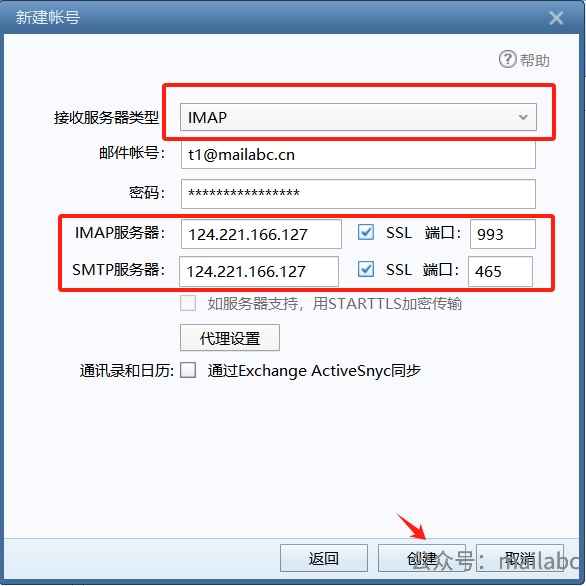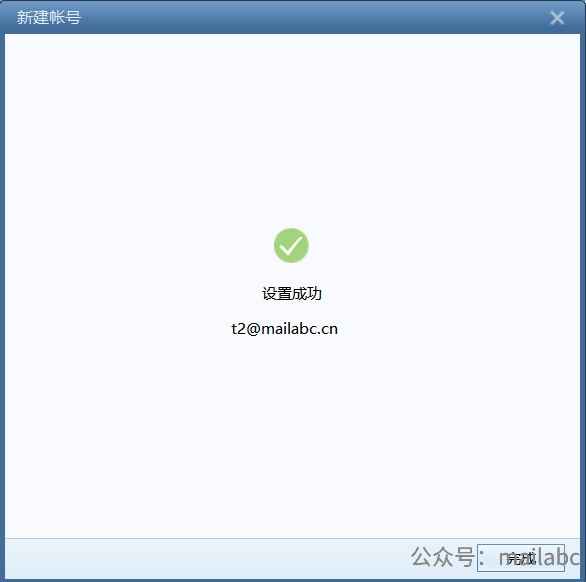对于初次接触邮件客户端的同学来说,添加邮箱账户是一件复杂的事情。本文主要介绍Foxmail客户端账户配置,包括配置IMAP和POP3协议两种不同的协议。
配置前必看
在配置Foxmail账户之前,请先确认如下信息:
- 账号和密码:如果您配置的是网易163邮箱、QQ邮箱等免费个人邮箱,请先阅读《国内主流邮箱如何启用SMTP/POP3/IMAP等协议?》这篇文章,了解如何获取客户端授权码。如果您配置的是企业邮箱或其他免费个人邮箱,请自行查阅资料或联系邮箱管理人员确认是否可以直接使用邮箱账号的密码配置客户端。
- 邮件服务器地址:这里包括SMTP、POP3、IMAP三个协议对应的服务器地址,通常情况下这三个协议的地址可以是同一个。大型运行商也可能会提供不同的访问地址,以网易163邮箱为例,其三个协议分别对应不同的访问地址(POP3服务器: pop.163.com,SMTP服务器: smtp.163.com,IMAP服务器: imap.163.com)。
- 协议选择:对于个人邮箱用户,建议收信协议选择IMAP协议,这个协议可以保持多端(比如网页端、手机端、电脑端)数据同步。对于企业用户,建议查询内部政策,确认组织内部允许使用的协议类型。关于IMAP协议和POP3协议区别,可以查看往期文章《IMAP协议及常见指令介绍》、《POP3协议及常见指令介绍》。
Foxmail配置IMAP协议
1. 打开Foxmail,单击右上角菜单,进入”账号管理…”:
2.在账号管理界面单击“新建”按钮:
3.选择您的邮件服务商,如果您不确定选择哪一种,那就选择“其他邮箱”:
注意:Exchange、M365类型不使用IMAP协议,别选错了。
4.输入E-mail地址和密码,然后单击“手动设置”:
5.选择IMAP协议,并输入IMAP服务器和SMTP服务器地址(不要照抄图上的示例);建议勾选SSL选项,对应的端口会自动修改(IMAP:993、SMTP:465),单击“创建”按钮即可进行创建账号。此时客户端会进行相关检测,如果有配置设置错误,界面会给予提示。
6. 设置成功如图所示:
至此,IMAP账号配置完毕。
Foxmail配置POP3协议
配置步骤与上述大致相同,第5步需要选择POP3协议,并输入POP服务器和SMTP服务器地址;建议勾选SSL选项,对应的端口会自动修改(POP:995、SMTP:465),单击“创建”按钮即可进行创建账号。此时客户端会进行相关检测,如果有配置设置错误,界面会给予提示。